《Java 开发从入门到精通》—— 第2章 第一段Java程序 2.1 搭建Java开发平台
本节书摘来异步社区《Java 开发从入门到精通》一书中的第2章,第2.1节,作者: 扶松柏 , 陈小玉,更多章节内容可以访问云栖社区“异步社区”公众号查看。
第2章 第一段Java程序Java 开发从入门到精通
经过本书第1章内容的学习,已经了解了Java语言的基本特点,并且对面向对象编程思想有了一个大体了解。从本章开始,将和大家一起来学习Java语言的基本知识。在学习具体语法知识之前,首先讲解搭建Java开发环境的方法,并通过一段程序来介绍Java的运作机制,为步入本书后面知识的学习打下基础。
 知识点讲解:光盘:视频PPT讲解(知识点)第2章搭建Java开发平台.mp4
知识点讲解:光盘:视频PPT讲解(知识点)第2章搭建Java开发平台.mp4
“工欲善其事,必先利其器”,这一说法在编程领域同样行得通,因为学习Java开发也离不开一款好的开发工具。但是在使用开发工具进行Java开发之前,需要先安装JDK并进行相关设置。
2.1.1 安装JDK我们必须先安装JDK,然后再配置环境,只有这样才能够在自己的计算机系统中编译并运行一个Java程序。JDK(Java Development Kit)是整个Java的核心,包括了Java运行环境、Java工具和Java基础的类库。JDK是学好Java的第一步,是开发和运行Java环境的基础,当用户要对Java程序进行编译的时候,必须先获得对应操作系统的JDK,否则将无法编译Java程序。在安装JDK之前需要先获得JDK,获得JDK的具体操作如下。
(1)在Sun官方网站下载,网址为http://developers.sun.com/downloads/,如图2-1所示。
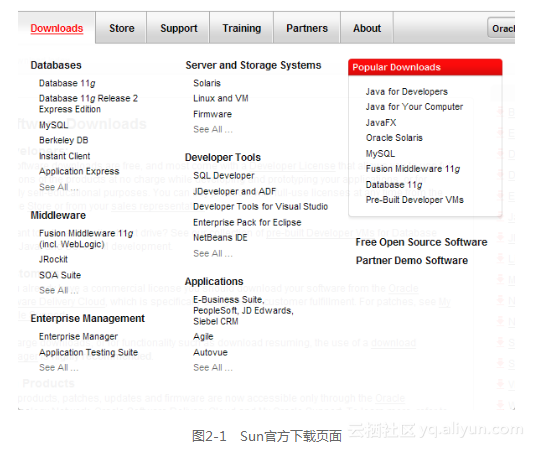
(2)在图2-1中可以看到有很多版本,在此选择当前最新的Java 7,其下载页面如图2-2所示。
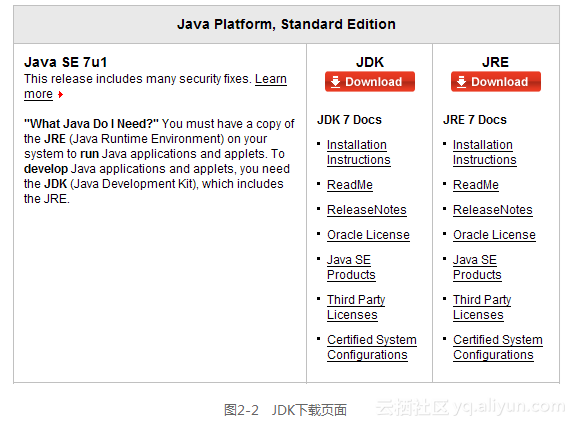
(3)在图2-2中单击JDK下方的“Download”按钮,在弹出的新界面中选择我们所要下载的JDK,例如笔者选择的是Windows x86版本,如图2-3所示。
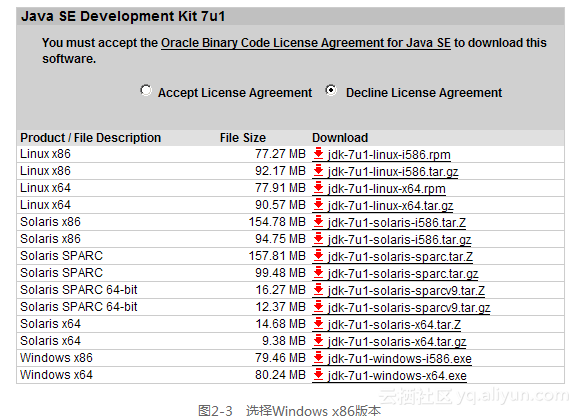
(4)下载完成后双击下载的“.exe”文件开始进行安装,将弹出“安装向导”对话框,在此单击“下一步”按钮,如图2-4所示。
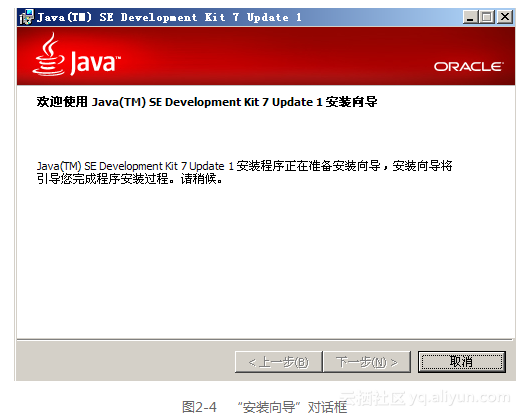
(5)弹出“安装路径”对话框,在此选择文件的安装路径,如图2-5所示。
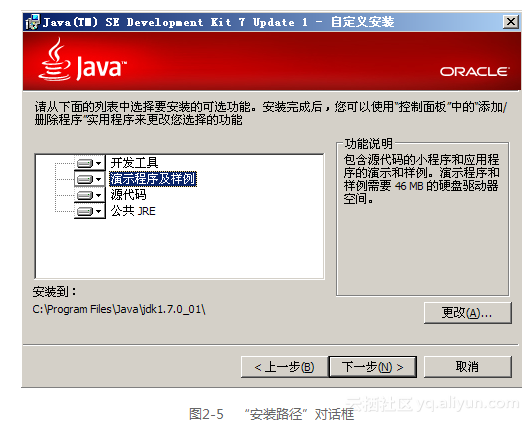
(6)设置好安装路径,然后单击“下一步”按钮开始在安装路径下解压缩下载的文件,如图2-6所示。
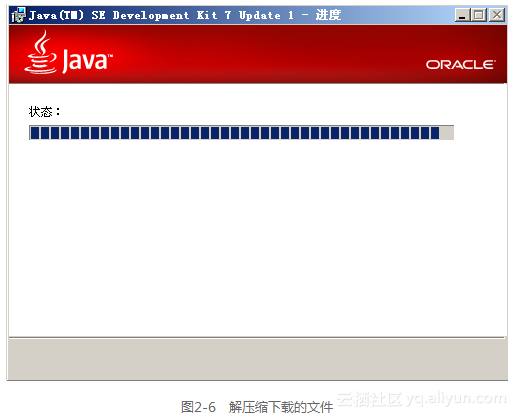
(7)完成后弹出“目标文件夹”对话框,在此选择要安装的位置,如图2-7所示。
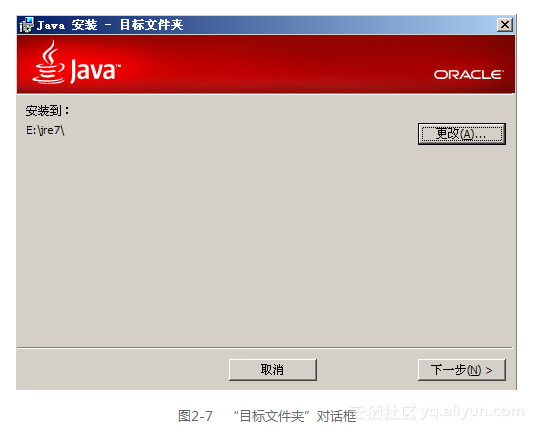
(8)单击“下一步”按钮后开始正式安装,如图2-8所示。
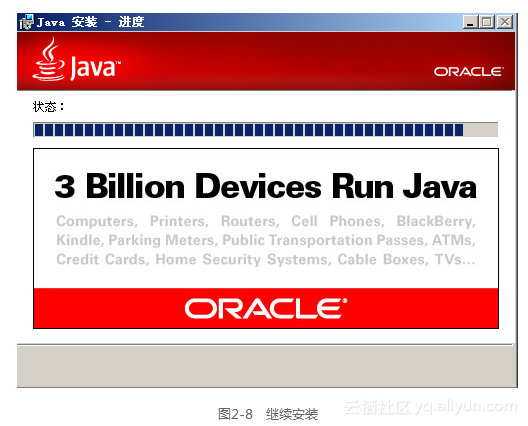
(9)完成后弹出“完成”对话框,单击“完成”按钮完成整个安装过程,如图2-9所示。
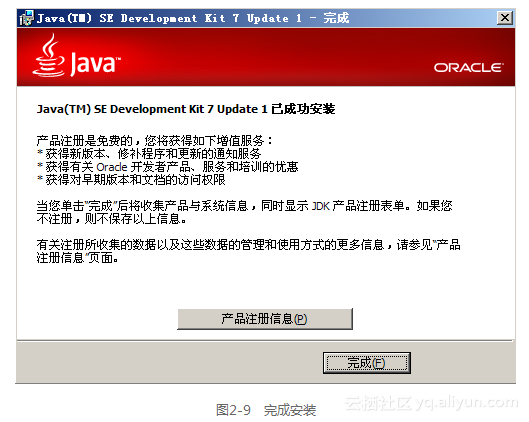
完成安装后可以检测是否安装成功,检测方法是依次单击“开始”︱“运行”,在运行框中输入“cmd”并按下回车键,在打开的CMD窗口中输入java –version,如果显示如图2-10所示的提示信息,则说明安装成功。
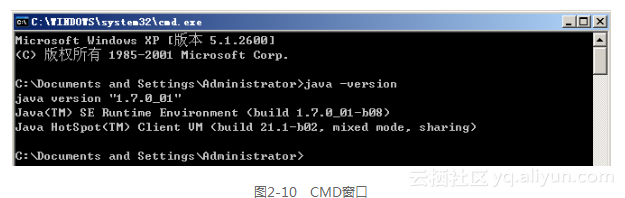
2.1.2 配置开发环境
如果上面的安装失败也没有关系,我们只需将其目录的绝对路径添加到系统的PATH中即可解决。下面就为大家奉上该解决办法的流程。
(1)右键依次单击“我的电脑”︱“属性”︱“高级”,单击下面的“环境变量”,在下面的“系统变量”处选择新建,在变量名处输入JAVA_HOME,在变量值中输入刚才的目录,比如笔者使用的“E:\jdk1.7.0_01”,如图2-11所示。
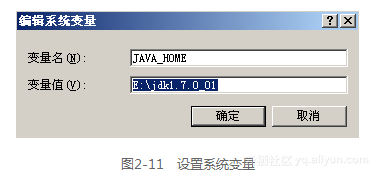
(2)再次新建一个变量名为classpath,其变量值如下所示。
.;%JAVA_HOME%/lib/rt.jar;%JAVA_HOME%/lib/tools.jar
单击“确定”按钮找到PATH的变量,双击或单击编辑,在变量值最前面添加如下值。
%JAVA_HOME%/bin;
具体如图2-12所示。
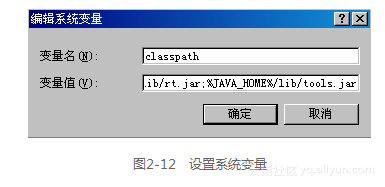
(3)再依次单击“开始”︱“运行”,在运行框中输入“cmd”并按下回车键,在打开的CMD窗口中输入java –version,如果显示如图2-13所示的提示信息,则说明安装成功。
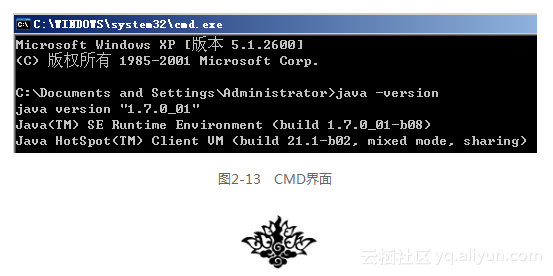
注意:上述变量设置中,是按照笔者本人的安装路径设置的,笔者安装JDK的路径是C:\Program Files\Java\jdk1.7.01_b08。
java框架 零基础从入门到精通的学习路线 附开源项目面经等(超全) 目录前言1. 学习路线2. 学习方法 这篇文章主要总结我之前所学过的框架以及学习路线 从实打实的零基础到框架再到项目 之后实习工作 也在这篇博客中记录我的学习笔记 以及在笔记中遇到的配置安装、代码bug等错误 都从零开始摸索并且记录了下来 后期也会一直实时更新 一键三连防丢失 1. 学习路线 作为刚开始的程序员小白,你可能想成为一名大佬,但你连基本的程序、命令等都不懂,不用慌,学就完事了,大家都是这么过来的 以下文章链接都是实打实的记录学术博客 你可以通过我的文章进行巩固学习 在每篇博客中还
java零基础从入门到精通(全) 目录前言1. 入门知识1.1 java体系1.2 JDK/JRE/JVM区别1.3 编译与运行理解1.4 类体函数细节2. 标识符 java优势 健壮性(JVM(C++语言写的一个虚拟的计算机)、GC(垃圾回收机制)) 多线程并发 可移植性/跨平台 1. 入门知识 1.1 java体系 JavaSE:标准版 JavaEE:企业版 JavaME:微型版 1.2 JDK/JRE/JVM区别 JVM是不能独立安装的。 JRE和JDK都是可以独立安装的 层层嵌套,jvm包括jdk,jdk包括jre
异步社区 异步社区(www.epubit.com)是人民邮电出版社旗下IT专业图书旗舰社区,也是国内领先的IT专业图书社区,致力于优质学习内容的出版和分享,实现了纸书电子书的同步上架,于2015年8月上线运营。公众号【异步图书】,每日赠送异步新书。
相关文章
- Windows平台下tomcat+java的web程序持续占cpu问题调试
- java中用中国网建提供的SMS短信平台发送短信
- 【Java】java扩展机制SPI 实现
- Java实现 LeetCode 730 统计不同回文子字符串(动态规划)
- Java实现 LeetCode 706 设计哈希映射(数组+链表)
- Java实现蓝桥杯打印图形
- Java实现第九届蓝桥杯乘积为零
- Java实现 蓝桥杯 历届试题 国王的烦恼
- Java实现 蓝桥杯VIP基础练习 矩形面积交
- Java方法内部需要重新请求的一种机制
- Java核心知识点学习----线程中的Semaphore学习,公共厕所排队策略
- 深入理解JAVA虚拟机--Idea远程执行本地Java代码
- 【JAVA】MacBook安装Java环境及eclipse
- 【JAVA】java中的length和length()
- [Linux] Install java and add JAVA_HOME, PATH
- Java分布式篇5——FastDFS
- Atitit java播放mp3 目录 1.1. 不能直接支持mp3播放。。需要解码播放转化为pcm1 1.2. 使用javalayer类库播放3 1.3. ,就是普通的java sound
- Atitit 持久化 之道 attilax 艾龙著 1. 第2章 Java对象持久化技术概述 2 1.1. 2.1 直接通过JDBC API来持久化实体域对象2 1.2. 2.2 ORM简介2
- 给 SAP BTP 平台上的 Java 应用增添用户登录和认证机制
- 华为校招机试 - 工单调度策略(Java & JS & Python)
- 【java】Java 包(package)
- 基于JAVA实现的WEB端UI自动化 - WebDriver基础篇 - 元素定位
- 【Java多线程】内存模型JMM—主内存与工作内存分析
- Java中switch参数传null会引起异常——Java 语法糖
- Java Logger(java日志)
- Java程序猿从笨鸟到菜鸟之(九十二)深入java虚拟机(一)——java虚拟机底层结构具体解释
- Java NIO与IO的差别和比較
- 我们可以用JAX-WS轻松实现JAVA平台与其他编程环境(.net等)的互操作
- 【java】Java线程池实现原理及业务中的实践
- 使用蓝鲸自愈平台完成java项目程序的自愈机制

